
Le partage de fichiers des Freebox ne fonctionnait plus depuis une mise à jour de Windows datant du 3 octobre 2018. En effet, cette évolution de Windows désactive le protocole SMBv1 utilisé par les différentes Freebox pour permettre le partage de fichier avec vos ordinateurs.
Depuis hier, Free propose la mise à jour 4.3.0 sur tous ses serveurs post Crystal, qui permet, entre autre d’utiliser le protocole de communication SMBv2, fonctionnel sur les dernières versions de Windows.
Ce système de partage de fichiers permet à n’importe quel ordinateur sous Windows connecté à votre Freebox d’accéder à vos documents disponibles sur votre Server comme si il s’agissait d’un simple dossier sur votre PC. Pour les abonnés Mini 4k, One et Pop, vous devrez connecter un support de stockage externe si vous souhaitez profiter de cette option. Pour les abonnés Delta, il faudra connecter vos disques durs et SSD dans la baie et activer le NAS.
Activer le partage de fichiers
Pour profiter de cette fonctionnalité, vous devez en premier lieu vous rendre sur Freebox OS afin de l’activer.
Une fois connecté, rendez-vous dans “Paramètres de la Freebox”, puis sélectionnez l’onglet “Mode avancé” et enfin “Partages Windows” situé dans la rubrique “Partage de fichiers”.
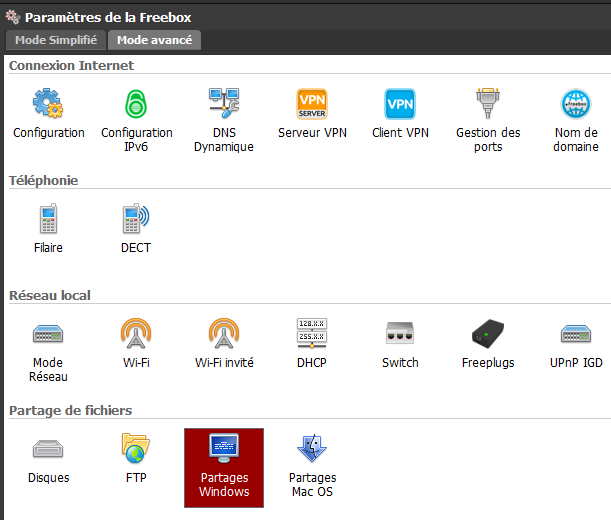
Paramètres de la Freebox dans Freebox OS
Une fenêtre de configuration s’affiche et vous permet de régler en détail le partage de fichier. L’option qui nous intéresse le plus ici est “Activer SMBv2”.
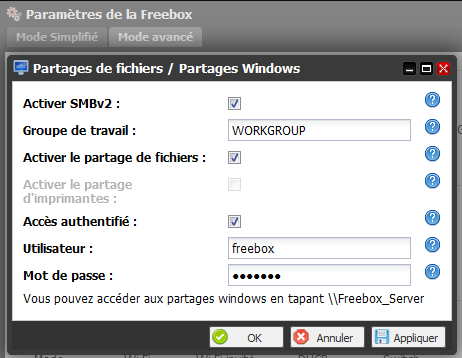
Fenêtre de réglage du partage de fichiers Freebox OS
Pour que le partage de fichier fonctionne, il est nécessaire d’activer l’option “Activer le partage de fichiers”. De plus, il est préférable, si d’autres utilisateurs se connectent à votre réseau local, d’activer l’option “Accès authentifié”.
Accéder à vos fichier depuis Windows
Pour accéder à votre stockage local, tout se passe dans l’explorateur de fichier de votre système d’exploitation. Dans le but d’accéder à cet explorateur, il vous suffit de cliquer sur l’icône en forme de dossier dans votre barre des tâches (tout à droite dans l’image ci-dessous), il vous est également possible d’effectuer la combinaison “Windows” + “E”.

Barre des tâches Windows
Vous pouvez ainsi passer directement par le raccourci Réseau. Pour accéder à la fenêtre dédiée au réseau, cliquez sur le raccourci éponyme disponible dans la colonne de gauche de votre explorateur. Si vous avez bien activé les options nécessaires au partage de fichier, vous devrez retrouver “Freebox_Server” sous la rubrique “Ordinateur”.
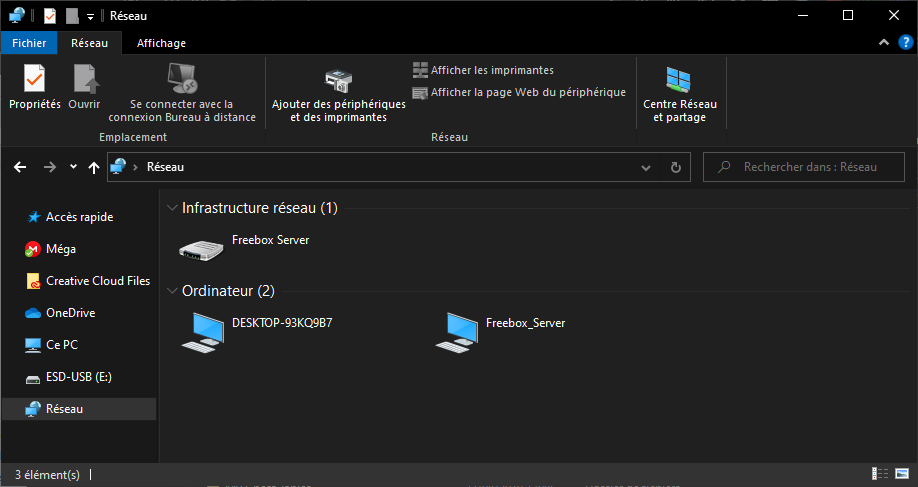
Explorateur de réseau Windows
Lorsque vous double-cliquez sur Freebox_Server, vous avez alors accès à vos fichiers. Si vous avez activé l’authentification, une identification sera nécessaire afin d’accéder à votre Freebox, notez qu’il est possible d’enregistrer les informations d’identification dans le but de fluidifier votre connexion à votre stockage local.
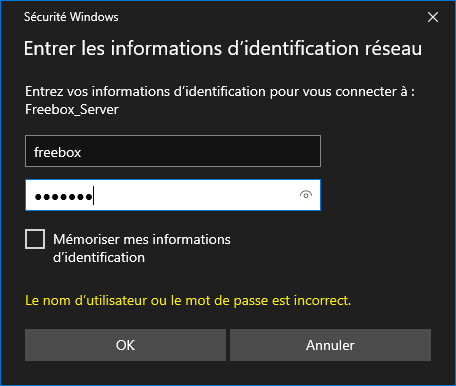
Fenêtre d’identification pour accéder à vos fichiers
Si vous souhaitez vous connecter à Freebox_Server depuis votre bureau, vous pouvez créer un raccourci en réalisant un clique-droit sur l’icône puis “créer un raccourci”. Terminez en validant la fenêtre de confirmation.
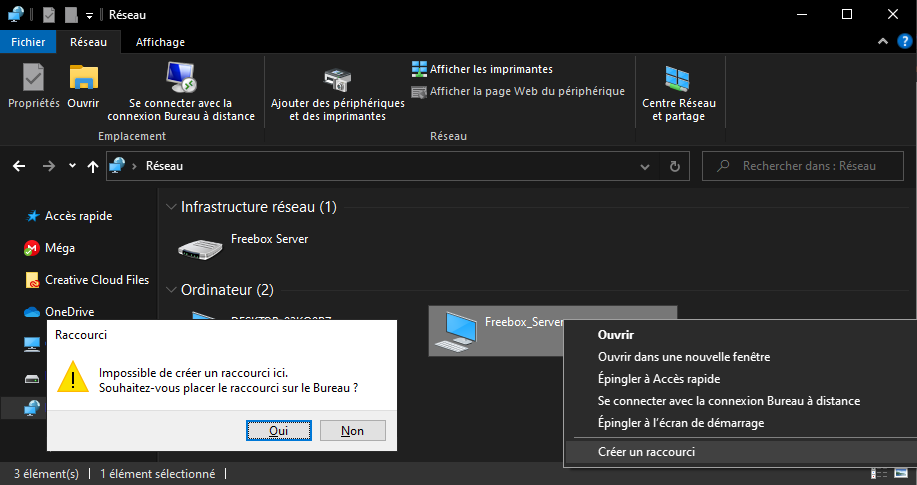
Création d’un raccourci vers votre bureau
Félicitation ! Vous pouvez maintenant transférer, modifier ou supprimer des fichiers simplement et à distance. Sachez qu’il est tout à fait possible de se connecter à plusieurs en même temps via cette interface.


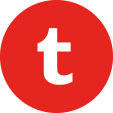
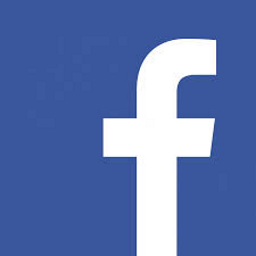
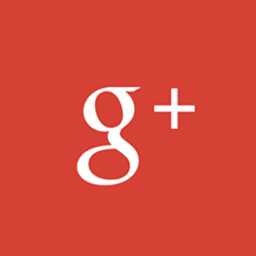
Ou sinon, ouvrir Ce PC -> Clic droit -> Ajouter un emplacement réseau
Aucune mise à jour du protocole afp pour Mac par contre. Elle utilise une version obsolète et plus utilisable sur Big Sur !!!!
Ca fonctionne parfaitement en local.
Mais à distance, moyennant une connexion VPN sur le serveur (Delta en ce qui me concerne), impossible d'ouvrir les disques sur le serveur.
UF vous devriez enquêter sur ce point très pénalisant et éventuellement le signaler sur le Freebox bugtracker ...
Cela fonctionnais avant depuis la mise à jour avec smb V2 je n'ai plus accès à mes DD du serveur de plus tu ne peux plus cocher "activer le partage d'imprimantes". Dès que je redécoche smb V2 je retrouve mes DD réseaux.
Pour le bugtracker tu peux le faire toi-même
https://dev.freebox.fr/bugs/
Bonjour,
J'avais de mon coté ce problème pour accéder directement aux fichiers.
Maintenant cela fonctionne c'est trop top
Avant je devais passer par la connexion FTP !!!
De plus on a directement accès aux fichiers vidéo de la caméra
Pour contourner, je devait passer par une VM.
Déjà fait !
Hello !
Je viens de tester... et j'avais également le même problème.
Je l'ai résolu : tu actives SMBv2 (c'est vrai que le partage d'imprimante est grisé : je pense qu'ils feront une prochaine mise à jour pour avoir de nouveau accès à cette fonctionnalité).
Ensuite, dans ton navigateur ou "explorer" et tu vas voir "Freebox_Server" alors que auparavant c'était chez moi "FREEBOX_SERVER" tout en majuscules (je ne sais pas pourquoi ils ont fait ça, je poserai la question dans le bugtracker).
Ensuite pour écraser l'ancien chemin qui était sauvegardé dans le "Coffre Windows" (je t'explique juste après), tu clique sur "Autre Compte", avec utilisateur "freebox" et le mot de passe que tu as saisi dans Freebox OS.... et .... hop !
Pour le "Coffre Windows" : panneau de configuration, Comptes utilisateurs, Gérer vos informations d'identification, et là, tu vas voir tous les chemins d'accès qui ont été mémorisé : tu supprimes l'ancien qui était avec FREEBOX_SERVER en majuscules et tu laisses celui que tu viens de créer.
Certains doivent systématiquement saisir à chaque fois le mot de passe pour accéder aux disque dur... c'est ici que ça se passe : on peut "Ajouter des informations d'identification Windows" ... et bien autres choses plus "touchy" !
Enjoy !
(Dis-moi si ça a fonctionné)
Drôle, normalement je passe ces infos dans le forum, mais puisqu'on en parle ici
Bonsoir,
Par contre j'ai un problème dans Kodi : plus d'accès à mon disque dur usb en smb.
Il est bien visible depuis Windows sur PC, mais dans Kodi, après activation smbv2 dans "services", lorsque je veux ajourter une source SMB, liste vide; avant apparaissait un "Workgroup" de ma Freebox Delta avec le ou les disques connectés en usb.
Tout fonctionne bien sinon avec source NFS de mon NAS, juste ce problème de source SMB...
Quelqu'un a le même souci ? Et a réussi à le solutioner ?
Merci de vos aides :-)
Pierre
D'une manière générale, j'invite tous les lecteurs de UF à parcourir le FORUM.
Certes, il n'est pas très ergonomique et ressemble à un forum des années... , mais il reste opérationnel et c'est une mine d'informations.
, mais il reste opérationnel et c'est une mine d'informations.
Quelques exemples à propos de protocole SMBv1 :
Pour KODI : https://forum.universfreebox.com/viewtopic.php?t=82817&highlight=smbv1
Pour Windows/Freebox : https://forum.universfreebox.com/viewtopic.php?t=81674&highlight=smbv1
Disque introuvable sous Windows 10 : https://forum.universfreebox.com/viewtopic.php?t=65203&postdays=0&postorder=asc&highlight=smbv1&start=0
Et comme vous verrez sur le dernier lien, certains sujets datent de quelques années et sont complétés selon les mises à jour...
Bonnes recherches, bonnes lectures !
Ca fait un bail (depuis Mavericks) que Apple pousse à remplacer AFP par SMB. Sur Big Sur, il n'est même plus possible de créer un partage AFP sauf à bidouiller un peu. Il n'y a donc pas de raison de mettre à jour le protocole afp sur la freebox.
Juste un truc, quand tu vas sur ajout de fonctionnalités sous Windows 10 tu peux activer le support de partage de fichiers SMB 1.0/CIFS
Merci, je connais et ai lu tous ces sujets.
Pour Kodi, justement tout fonctionnait bien en smbv1, depuis des mois. C'est l'apparition du smbv2 qui semble poser problème : disparition du "Workgroup" de la Freebox Delta, depuis Kodi, Nova player, explorer...
Je pense que je ne serai pas le dernier à poser xcette question, nouvelle et concernant le passage à la V2 de SMB de la maj d'hier.
Pierre
J'utilise KODI (Leia v.18.9) sous PC et sous Raspberry Pi4, et je n'ai aucun problème...
Tu es certainement passé à la version 19 Matrix ?
solution Kodi
Oui, mais fonctionnait parfaitement avant maj 4.3 et apparition SMBv2.
Problème résolu en creant un serveur SMB sous Kodi, voir fin du post sur le forum :
https://forum.universfreebox.com/viewtopic.php?t=83154
Merci au posteur Kemen ?
Oui, j'ai vu ton post.
C'est vrai que je ne l'avais pas précisé, mais les liens des sources sont à recréer....
J'avais dû envoyer l'info ailleurs, peut-être sur un site spécialisé KODI...., je ne sais plus...
Parfait donc !!!
Pour ma part, je suis resté pour l'instant à la version 18.9 (Leia) car sous LibreELEC, pas encore de version 19 via Raspberry Pi4 (enfin, pas vu, pas allé voir...).
Ahhhh, ben tiens ... ça bouge !
Je vais m'en occuper ce week-end : https://libreelec.tv/
Oui je me suis bien pris la tête et pourtant la solution était toute simple.
C'est un peu plus que récréer les sources, il faut carrément créer un nouveau serveur SMB source qui pointe sur l'adresse Ip de la Freebox : 192.168.0.254
Si on ne coche pas "Activer SMBv2" mais qu'on coche "Activer le partage de fichiers" que se passe-t-il?
ça marche enfin aussi sur les appareils sous iOS, il suffit d’aller dans l’app Fichiers, ajouter le serveur smb://Freebox-Server/ ou smb://mafreebox.freebox.fr ou smb://192.168.1.254/
Désolé de ne pas avoir eu le temps de tester avant mais cela fonctionne par contre plus de partage d'imprimante (la case à cocher se grise dès qu'on active le SMB v2)
Oui, apparemment pour l'instant le partage d'imprimante est grisé...
A suivre...., mais bon, mon imprimante est connecté en USB sur mon PC, pas besoin de partage...
Moi pareil, de plus elle est wi-fi mais cela peux en gêner certains ....essaye de penser collectif un peu
Oui, et c'est pour ça que je précise que si ton imprimante est connectée en USB, il n'y aura pas de problème.
Des imprimantes en partage...il y en a peu qui sont paramètrées ainsi, et en plus il faut qu'elles le puissent...
Hum, dingue le nombre de soucis avec SMBv2/v3. Pas testé le partage Samba des imprimantes, la mienne est en RJ45.
Je n'ai rien touché à part la coche d'activation et je n'ai aucun soucis en utilisant \\192.168.0.254\freebox\répertoire\...
Pour une fois, je dois avoir de la chance
Profondément déçu des récentes mises à jour. Pourquoi c'est obligatoire de mettre une authentification pour les partages windows quand on veut pas en mettre?!
Bonjour
Désolé si je ne suis pas dans la bonne rubrique, je n'ai rien trouvé sur ce sujet dans le forum.
J'ai reçu ma freebox delta il y a peu et le partage de fichiers windows fonctionne. Par contre j'essaie de mettre en place une sauvegarde avec EaseUS : la sauvegarde se déroule bien pendant quelques heures (avec le wifi, c'est long!) et puis tout d'un coup plantage : EaseUS me dit de vérifier les droits d'accès en écriture. Le problème s'est reproduit et je désespère d'arriver à mettre en place cette sauvegarde. A noter que pour une sauvegarde courte ou une copie de fichier je n'ai pas de problème de droits d'accès; par ailleurs dans EaseUS j'ai fourni le nom d'utilisateur et le mot de passe pour la connexion au NAS.
Une idée?
Merci
Bonjour,
j'ai réalisé cette manipulation, et j'ai un message d'anomalie
"la découverte du réseau et le partage de fichiers sont désactivés. les ordinateurs et les périphériques ne sont pas visibles, Cliquez ici pour faire la modification"
pourquoi ?
j'ai coché "partage de fichier" mais pas "acces authentifié"
mais je n'ai rien, vraiment rien, quand je clique sur Reseau sur mon navigateur, sous W10 Pro
j'avais fait un truc quand j'avais mon precedent freebox server (j'ai changé le server sans faire de sauvegarde), peut etre ce que Warki a preconisé dans le premier message, a savoir: ouvrir Ce PC -> Clic droit -> Ajouter un emplacement réseau
j'ai ainsi, par cette manip ou une autre, je ne sais plus, un repertoire qui s'appelle Enregistrements dans ma liste de repertoires
en haut de la barre des taches du navigateur, j'ai >reseau>192.168.1.[...]>disque dur>Enregistrements (alors pkoi j'ai rien dans Reseau??)
et si je clique sur la barre, j'ai \\192.168.1.[...]\disque dur\Enregistrements
une explication?
Bonjour
Comment déconnecter proprement un disque dur qui est connecté sur la POP serveur
merci pour votre aide
Atopos
Bonjour je souhaiterais utiliser le SMB sur le WAN de la freebox, est ce que l'un d'entre vous la déjà fait ? Je sais que on peux deja y acceder depuis le ftp ou depuis l'explorateur dans l'os, mais j'aurais besoin du service SMB
Merci pour votre aide
Ruben